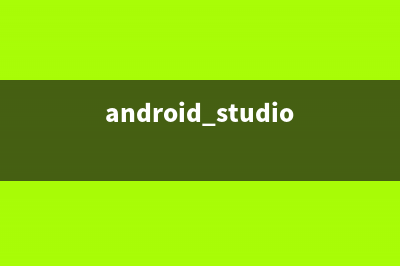位置: 编程技术 - 正文
win10系统资源快速访问的五种方法(w10资源管理器怎么打开快捷方式)
编辑:rootadmin推荐整理分享win10系统资源快速访问的五种方法(w10资源管理器怎么打开快捷方式),希望有所帮助,仅作参考,欢迎阅读内容。
文章相关热门搜索词:w10资源管理器怎么打开快捷方式,w10资源管理器怎么打开快捷方式,win10资源管理快捷键,win10资源管理器的快捷键是什么,win10资源管理快捷键,win10 资源,win10资源管理器的快捷键是什么,win10资源管理快捷键,内容如对您有帮助,希望把文章链接给更多的朋友!
Windows 的便捷程度较Windows 8有显著提升。然而,在资源快速访问方面,仍然有潜力可挖。在Windows 默认访问方式的基础上,还可以延伸出一些更为方便的资源快速访问方法。本文介绍了五个常用的操作,供大家参考!
方法一、通过我的电脑访问
Windows老用户多通过桌面上的“我的电脑”访问文件资源。然而Windows 桌面没有提供此图标,许多用户一时不能像Windows 7或Windows 8那样轻易找回该图标。
在Windows -中,点击开始菜单,依次选择“设置→个性化”,点击左侧的“主题”,然后点击右侧的“主题设置”
点击左侧的“更改桌面图标”项,在桌面图标设置窗口中勾选“计算机”一项,之后桌面上就能看到“此电脑”图标了。“此电脑”就是“我的电脑”了。当然,若硬要“我的电脑”,可用F2将其更名。
方法二、资源管理 直接进入此电脑
细心的你一定已经发现,启动Windows 资源管理器后,自动出现的是“常用文件夹”和“最近使用的文件”两组“快速访问”记录。这可以大大减少接续工作时,寻找上次打开位置或文件的时间。但是,按照传统习惯,也许希望打开资源管理器之后,能够直接看到“此电脑”下的资源。
为实现上述目的,在“迅速访问”上单击鼠标右键,然后选择“选项”。在开启的“文件夹选项”窗口中,将“打开文件资源管理器时打开”后面的选项选择为“此电脑”,单击“应用”并确定。这样,下次开启文件资源管理器后,看到的就是自动打开的“此电脑”下的驱动器和文件列表了。
方法三、两个边框 常用任务可常驻
对于经常访问的程序、网站、文件夹、文件,除了在桌面上建立快捷方式外,还可以将它们安置在桌面或资源管理器窗口的“边框”上。这样可以让桌面变得更为清爽。
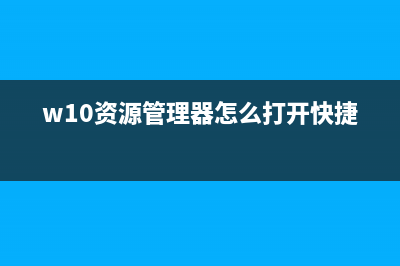
Windows 资源管理器窗口的上端边框,是系统快速访问工具栏所在的位置,上面其实可以安排更多的系统功能图标。通过右击Windows资源管理器功能区面板上的任一系统功能组件(例如“映射网络驱动器”),选择“添加到快速访问工具栏”,即可将“映射网络驱动器”的功能固定在资源管理器窗口的顶栏。别的功能也可用同样的方法添加。
方法四、快速开启文件夹
如果你常常在某个固定的文件夹下工作,那么肯定希望每次启动电脑后,自动打开此文件夹。当然,在桌面建立一个该文件夹的快捷方式,双击就可以进入。但是,能不能连双击也免了呢?可以!
只需在“文件夹选项”窗口中,切换到“查看”选项卡,然后在“高级设置”列表中,将“文件和文件夹”一组下的“登录时还原上一个文件夹窗口”选中,这样,下次登录系统时,就会自动开启上次关机前的工作文件夹了。
方法、打破常规 另类快捷自定义
Windows 资源管理器启动热键为Win+E,但是,如果碰巧键盘的Win键坏掉了怎么办?其实,还可以给资源管理器指定另外的多组快捷键。
具体方法:在按下 Shift键的同时,右键单击Windows 任务栏上的文件资源管理器图标,在弹出的快捷菜单中选择“属性”。之后,在文件资源管理器属性窗口中切换到“快捷方式”选项卡,点击“快捷键”后的文本框,按动新设的组合热键(例如Ctrl+Alt+E),点击“应用”并确定。经过如上设置后,就可以绕过Win键,用Ctrl+Alt+E组合键快速启动资源管理器了。
相关推荐:
Win资源管理器快速访问怎么换成收藏夹?
Win任务栏中文件资源管理器怎么添加快速访问?
Win快速访问怎么关闭?Win修改注册表值关闭的方法的方法
Win Mobile.更新了哪些内容?更新内容大全汇总 3月3日凌晨,微软正式推送WinMobile稳定版.,面向慢速Slow和ReleasePreview累积更新通道。本次更新吸取了Lumia/XL及WP8.1升级WinMobile很多建议反馈,
win Mobile准正式版.有哪些机型可以更新? 3月3日凌晨,微软正式推送WinMobile准正式版.,本次属于预览版稳定性更新,主要面向慢速通道和ReleaseRings累积更新通道,适合所有原WP8.1手机,
Win Mobile . ROM安装包有多大? 3月2日晚消息,新的WinMobile正式版累积更新.已经出现在了微软官方更新服务器中,此前该版本的升级截图也已经曝光,按照惯例,这个版本很大
标签: w10资源管理器怎么打开快捷方式
本文链接地址:https://www.jiuchutong.com/biancheng/368165.html 转载请保留说明!上一篇:win10下无法安装工行网银控件或网银助手怎么办?(win10无法安装无线显示器)
下一篇:Win10 Mobile10586.122更新了哪些内容?更新内容大全汇总

![PHP中$GLOBALS['HTTP_RAW_POST_DATA']和$_POST的区别分析](https://www.jiuchutong.com/image/20231206/1701841623.jpg)

![[网址查看]微软纽约Win10新品发布会倒计时:10月6日北京时间晚上10点(微软官方的网址是多少)](https://www.jiuchutong.com/image/20240129/1706496834.jpg)